Wie man Grey Screen of Death unter Windows 10 behebt?
Windows / / August 05, 2021
Windows 10 ist ein weltweit weit verbreitetes Betriebssystem. Es verfügt über viele Funktionen, Apps und Dienste, die Benutzer anziehen. Microsoft stellt den Benutzern immer neue Windows-Updates zur Verfügung und versucht, alle Fehler und Probleme damit zu beheben. Es gibt jedoch einige Probleme, die nicht einfach behoben werden können, und der Gray Screen of Death unter Windows 10 ist eines davon.
Wir alle kennen den schwarzen Bildschirm des Todes und das Problem des Absturzes des blauen Bildschirms, aber manchmal sehen sich Benutzer auch dem grauen Bildschirm des Todes gegenüber. Laut unserer Forschung ist der Grund für den grauen Bildschirm von Todesfällen das veraltete oder inkongruenter Grafikkartentreiber sowie einige andere Hardwareprobleme und in einigen Fällen das schnelle Starteinstellungen.
Was auch immer der Grund ist, wir haben einige Lösungen, um dieses Problem in kürzester Zeit zu beheben. Wir haben alle Methoden ausprobiert, um den grauen Bildschirm des Todes zu beheben, und wir schreiben alle möglichen Lösungen auf, die Ihnen bei diesen Problemen helfen können.
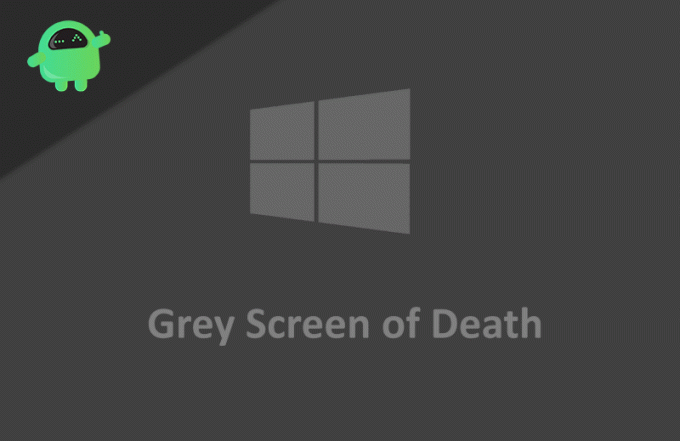
Inhaltsverzeichnis
-
1 Wie man Grey Screen of Death unter Windows 10 behebt?
- 1.1 Methode 1: PC herunterfahren erzwingen
- 1.2 Methode 2: Verwenden Sie den abgesicherten Modus
- 1.3 Methode 3: Aktualisieren Sie Ihren Grafiktreiber
- 1.4 Methode 4: Verwenden Sie die Hardware- und Geräte-Fehlerbehebung
- 2 Fazit
Wie man Grey Screen of Death unter Windows 10 behebt?
Einige Spiele erfordern eine hohe Grafikkarte. Wenn Ihr Gerät keine gute Grafikkarte hat, führt dies unter Windows 10 zu einem grauen Todesbildschirm. In diesem Fall müssen Sie Ihre Grafikeinstellungen aus dem Spiel verringern.
Wenn es weiterhin angezeigt wird, besteht die einzige Lösung darin, Ihre Grafikkarte zu aktualisieren. Ist dies nicht der Fall, können Sie die folgenden Methoden ausprobieren.
Methode 1: PC herunterfahren erzwingen
Dies ist der einfachste und einfachste Weg, um den grauen Bildschirm des Todes zu lösen. Alles, was Sie tun müssen, ist das Herunterfahren Ihres PCs zu erzwingen und ihn neu zu starten. Befolgen Sie dazu die unten angegebene Methode.
Schritt 1: Entfernen Sie zunächst alle angeschlossenen Geräte wie Kopfhörer, Kopfhörer, externe Laufwerke sowie DVD-Laufwerke von Ihrem PC oder Laptop.
Schritt 2: Um es jetzt auszuschalten, halten Sie einfach den Netzschalter 5 bis 10 Sekunden lang gedrückt. In den meisten Fällen wird es bald ausgeschaltet. Wenn es nicht funktioniert, müssen Sie beim Laptop den Netzstecker oder den Akku entfernen.
Schritt 3: Warten Sie einige Minuten, schließen Sie das Gerät an und schalten Sie Ihren PC ein.
Das ist alles, was Ihren PC normal hochfährt und der graue Bildschirm verschwindet. Wenn es immer noch angezeigt wird, können Sie die anderen unten genannten Methoden ausprobieren.
Methode 2: Verwenden Sie den abgesicherten Modus
Wenn der graue Bildschirm nach dem Anmeldebildschirm angezeigt wird, können Sie den abgesicherten Modus verwenden und Ihren PC auf Probleme überprüfen. Im abgesicherten Modus können Sie Ihren Computer ohne die Party-Software starten und auf diese Weise sehen, was die Probleme verursacht.
Schritt 1: Klicken Sie auf den Netzschalter in der rechten unteren Ecke des Bildschirms. Wenn Sie dies tun, werden Ihnen drei Optionen angezeigt. Klicken Sie auf die Option Neustart.

Schritt 2: Hier müssen Sie die Option Fehlerbehebung auswählen. Nach dem nächsten Bildschirm werden erweiterte Optionen angezeigt.
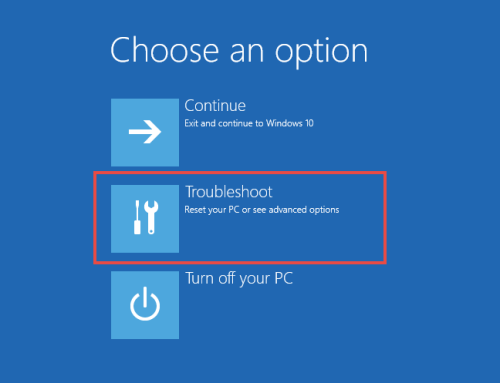
Schritt 3: Klicken Sie in den erweiterten Optionen auf Starteinstellung. Dies zeigt Ihnen verschiedene 9 verschiedene Optionen.

Schritt 4: Wählen Sie Abgesicherten Modus aktivieren. Option 4, 5 oder 6 je nach Szenario.
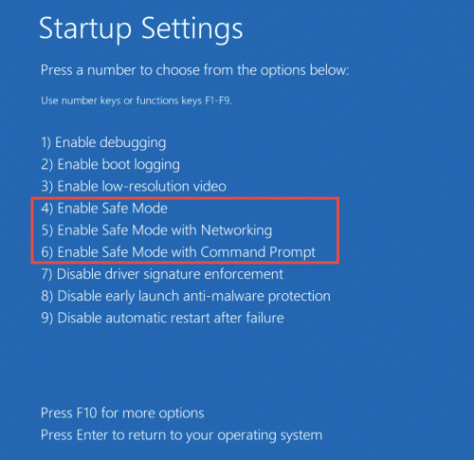
Dadurch wird Ihr PC neu gestartet und im abgesicherten Modus gestartet. Jetzt können Sie überprüfen, was dieses Problem mit dem grauen Bildschirm verursacht, und es beheben.
Methode 3: Aktualisieren Sie Ihren Grafiktreiber
Manchmal spielt der Bildschirmtreiber eine Rolle bei diesen Windows 10-Problemen mit grauem Bildschirm. Wenn Ihr Treiber veraltet ist oder ein Fehler aufgetreten ist, tritt das Problem mit dem grauen Bildschirm auf. Wenn dies auf Ihrem PC häufiger vorkommt, müssen Sie Ihren Treiber aktualisieren.
Schritt 1: Zunächst müssen Sie den Anzeigetreiber entsprechend Ihrem System herunterladen. Sie können hierfür jederzeit eine beliebige Treiberpaket-Software verwenden.
Wenn Sie dies jedoch manuell tun möchten, überprüfen Sie, über welchen Bildschirmtreiber Ihr PC verfügt, und rufen Sie die Website dieses Treiberanbieters auf.
Schritt 2: Doppelklicken Sie nach dem Herunterladen der Treiberdatei darauf, um das Installationsprogramm zu starten. Befolgen Sie die Anweisungen auf Ihrem Bildschirm, um die Installation abzuschließen.
Schritt 3: Starten Sie Ihren PC nach Abschluss der Installation neu. Dies würde den grauen Bildschirm des Todes beheben, wenn er aufgrund des Problems mit dem Bildschirmtreiber auftritt.
Methode 4: Verwenden Sie die Hardware- und Geräte-Fehlerbehebung
Manchmal verursachen Hardwaregeräte auch den grauen Bildschirm des Todes. In diesem Szenario können Sie die Hardware- und Geräte-Fehlerbehebung verwenden, um das Problem zu beheben. Dies ist eine integrierte Problembehandlung für Windows.
Schritt 1: Öffnen Sie Ihre Einstellungen, indem Sie auf klicken Start -> Einstellungen -> Update und Sicherheit.
Schritt 2: Suchen Sie danach die Hardware- und Geräteeinstellungen und klicken Sie in diesen Einstellungen auf die Option Fehlerbehebung ausführen.

Schritt 3: Es gibt mehr Optionen namens Power, die auch eine Fehlerbehebung haben. Sie können es auch ausführen.

Schritt 4: Führen Sie beide Fehlerbehebungsprogramme aus und befolgen Sie die Anweisungen auf dem Bildschirm, um die Fehlerbehebung abzuschließen. Auf diese Weise werden die Probleme gelöst, die den grauen Bildschirm des Todes verursachen.
Fazit
Zusammenfassend lässt sich sagen, dass dieses Problem des grauen Bildschirms des Todes verschiedene Gründe hat, und wir haben Ihnen alle möglichen Lösungen dafür bereitgestellt. Sie können jeden von ihnen verwenden, um Ihr Problem zu lösen. Denken Sie daran, dass dieses Problem verschiedene Gründe hat. Aus diesem Grund müssen Sie die Lösungen entsprechend der Ursache ausprobieren.
Meiner Meinung nach geschieht dies meistens aufgrund von Problemen mit dem Grafiktreiber. Probieren Sie zuerst die grundlegende Methode aus. Wenn dies nicht funktioniert, aktualisieren Sie Ihren Grafiktreiber mithilfe der von uns bereitgestellten Methode.
Wenn keiner von ihnen funktioniert, kann die Ursache hinter dem grauen Bildschirm des Todes anders sein, und Sie müssen auch andere Lösungen ausprobieren. Das ist alles für diesen Artikel. Wir hoffen, dass diese Methoden Ihre Probleme lösen.
Die Wahl des Herausgebers:
- Windows 10: Ausblenden oder Löschen der Ordner "Kamerarolle" und "Gespeicherte Bilder"
- So beheben Sie das Problem, wenn Chromium unter Windows 10 nicht deinstalliert werden kann
- Beste Microsoft Edge Browser-Erweiterungen - 2020
- Planen Sie das automatische Herunterfahren in Windows 10
- Zurücksetzen des Updates für Windows 10 Version 2004, Mai 2020

![Laden Sie MIUI 11.0.2.0 Global Stable ROM für Mi Max 3 herunter [V11.0.2.0.QEDMIXM]](/f/e048de01b6e47f46b2e3c9d96d73a4f1.jpg?width=288&height=384)

